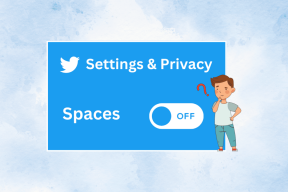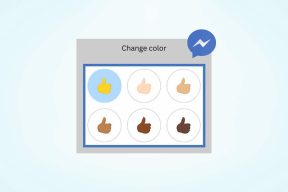Cómo eliminar fotos de WhatsApp de iPhone y Android
Miscelánea / / November 29, 2021
Fotos ocupa mucho espacio de almacenamiento en nuestros teléfonos. Si eres bastante activo en WhatsApp, debes ser receptor de varias fotos de WhatsApp. Mientras que algunos tienen sentido y son importantes, otros simplemente se sienten como spam ocupando espacio. Puede eliminar esas imágenes de su WhatsApp en iPhone y Android.

Las fotos de WhatsApp se pueden eliminar de dos maneras: desde el propio WhatsApp y desde el visor de fotos (aplicación de galería). Los pasos y la funcionalidad difieren para Android y iPhone.
Veamos varios métodos para eliminar fotos de WhatsApp. Pero antes de eso, debe comprender cómo se almacenan los medios de WhatsApp en su teléfono.
Cómo y dónde se guardan las imágenes de WhatsApp en Android y iPhone
Por lo general, debe tocar la foto recibida para descargarla en WhatsApp. Tanto en Android como en iPhone, obtienes una función en WhatsApp llamada Descarga automática de medios. Cuando está habilitado, WhatsApp descarga automáticamente las fotos recibidas.

Sin embargo, el funcionamiento difiere después de que se descargan en WhatsApp. En Android, las fotos una vez descargadas en WhatsApp también se guardan en la aplicación de la galería. Puede verlos dentro de WhatsApp y la aplicación de galería.
En el iPhone, cuando recibes una foto, no se descarga automáticamente en el carrete. Las fotos permanecen en los servidores de WhatsApp y solo se pueden ver dentro de WhatsApp. Debe guardarlos manualmente usando el botón Guardar presente en WhatsApp o habilitar la configuración 'Guardar en rollo de cámara' para verlos dentro de la aplicación Fotos o cualquier otro aplicación de galería en tu iPhone.

Ahora veamos los seis métodos para eliminar fotos de WhatsApp en iPhone y Android.
Método 1: eliminar fotos recientes desde el chat de WhatsApp
Estos son los pasos.
iPhone
Las fotos eliminadas con este método se eliminarán solo de WhatsApp, incluso si las hubiera guardado en su Camera Roll. Puede ver esas imágenes en la aplicación Apple Photos después de eliminarlas de WhatsApp.
Para eliminar fotos, abra el chat. Mantenga presionada la foto que desea eliminar. Toque Más seguido de Eliminar.


Puede seleccionar varias fotos tocándolas. Luego, toque el icono de eliminar en la parte inferior. Por último, toque Eliminar para mí.


Androide
Abra el chat de WhatsApp desde donde desea eliminar las fotos. Mantenga presionada la foto que desea eliminar. Si desea eliminar varias fotos, debe seleccionar una foto y tocar otras fotos para seleccionarlas.
Presiona el ícono de borrar en la parte superior. Aparecerá una ventana emergente. En caso de que desee eliminar la foto solo de WhatsApp, desmarque "Eliminar medios en este chat" y toque Eliminar para mí. La foto seguirá ocupando espacio en su teléfono y también aparecerá en la aplicación de la galería. Para eliminarlo también de la aplicación de la galería, asegúrese de que la opción "Eliminar medios en este chat" esté marcada. Luego, toque Eliminar para mí.


También en Guiding Tech
Método 2: eliminar fotos antiguas del chat de WhatsApp
El método mencionado anteriormente es útil para eliminar imágenes recientes. Si desea eliminar fotos antiguas, deberá desplazarse hacia arriba y encontrarlas. Eso lo hace tedioso. Para evitarlo, siga los pasos que se mencionan a continuación.
iPhone
Toque el nombre del contacto o grupo en la parte superior del chat de WhatsApp. Serás llevado a la pantalla de información. Toque Medios, Enlaces y Documentos.


Toque Seleccionar. Luego toque las fotos para seleccionarlas. Presiona el ícono de eliminar en la parte inferior, y luego toca Eliminar para mí. Las fotos seleccionadas se eliminarán del chat de WhatsApp. Sin embargo, esas imágenes permanecerán en su teléfono, si las había guardado, y están disponibles en la aplicación Fotos.


Androide
Toque el nombre del contacto o grupo en la parte superior del chat de WhatsApp. Serás llevado a la pantalla de información. Toque en Medios.


Allí encontrarás todas tus fotos, videos e incluso documentos. Mantenga presionada la foto que desea eliminar. Luego toque otros si desea eliminar varias fotos. Finalmente, toque el icono de eliminar. Nuevamente, como en el método anterior, aparecerá una ventana emergente. Mantenga marcada la opción "Eliminar medios en este chat" si también desea eliminarlos de la aplicación de la galería. Toque Eliminar para autorizarlo.


Método 3: eliminar fotos de WhatsApp de la galería
Puede usar cualquier aplicación de galería presente en su teléfono para este método, incluidas las aplicaciones Google Photos y Apple Photos.
iPhone
En el iPhone, solo las fotos que guardó manualmente se pueden eliminar de Apple Photos u otras aplicaciones de la galería. Eliminar fotos de WhatsApp con este método no las eliminará de WhatsApp. Seguirán apareciendo en el chat.
Inicie la aplicación Apple Photos y abra la foto de WhatsApp que desea eliminar. Puede seleccionar varias fotos usando la opción Seleccionar en la parte superior. Luego toque el ícono de eliminar, y luego confirme en la siguiente pantalla.


Androide
Inicie la aplicación de la galería y busque la foto que desea eliminar. Luego toque el icono de eliminar.
Ahora, cuando elimine una foto de la aplicación de la galería, también se eliminará de WhatsApp en Android. A continuación, verá un icono de descarga en la foto. Tendrás que volver a descargarlo. Sin embargo, eso solo es posible si el remitente no ha eliminado la foto de su lado. De lo contrario, WhatsApp le mostrará un mensaje de error.


Curiosamente, si la aplicación de la galería, de la que eliminó la foto, admite la capacidad de recuperar la fotos dentro de un tiempo fijo, luego la foto permanecerá en WhatsApp y en la carpeta de elementos eliminados de la galería aplicación. La mayoría de las aplicaciones lo etiquetan como Papelera de reciclaje o Basura, que a menudo puede llenarse. Una vez transcurrido el tiempo especificado, la foto se eliminará de su teléfono y WhatsApp de forma permanente.

Método 4: eliminar todas las fotos de un chat sin borrar el chat
WhatsApp proporciona una opción nativa para administrar el almacenamiento que ocupa. Es decir, puede eliminar mensajes, archivos multimedia como fotos, videos, documentos, etc. por separado de cada chat individual. Estos son los pasos:
iPhone
Paso 1: Inicie WhatsApp y toque Configuración en la parte inferior. Toque en Uso de datos y almacenamiento.

Paso 2: Toca Uso de almacenamiento en la parte inferior.

Paso 3: Toque el contacto cuyas imágenes desea eliminar. Toque Administrar en la parte inferior de la siguiente pantalla.


Paso 4: Mantenga marcada la opción Fotos. Luego, toque Borrar en la parte inferior. Confirme en el cuadro emergente.

Todas las fotos se eliminarán de ese chat. Sin embargo, cualquier foto que haya guardado en su Camera Roll permanecerá como está.
También en Guiding Tech
Androide
Para hacerlo, siga estos pasos:
Paso 1: Abra WhatsApp y toque el ícono de tres puntos en la parte superior. Seleccione Configuración en el menú.


Paso 2: Toque en Uso de datos y almacenamiento seguido de Uso de almacenamiento.


Paso 3: Toque el nombre del contacto del que desea eliminar todas las fotos. Utilice la búsqueda para encontrar el contacto.

Paso 4: WhatsApp mostrará el espacio ocupado por varios elementos como fotos, videos, GIF, etc. Toca Liberar espacio en la parte inferior.

Paso 5: Desmarque otras cosas y mantenga Fotos marcadas. Toque Eliminar elementos. Aparecerá una ventana emergente. Toque Borrar mensajes.


Nota: Cuando use este método en Android, las imágenes se eliminarán de WhatsApp y la aplicación de la galería.
Método 5: elimine todas las fotos de WhatsApp borrando el chat
Si está de acuerdo con borrar todos los mensajes y otros archivos multimedia de un chat, puede borrar el chat. Hacer eso eliminará todas las fotos, videos y otros documentos de WhatsApp.
iPhone
Cuando usa este método en iPhone, sus fotos de WhatsApp guardadas en Camera Roll no se eliminarán de la aplicación Fotos. Solo las fotos en WhatsApp se eliminarán junto con los mensajes y otras cosas de ese chat.
Estos son los pasos:
Paso 1: Abra el chat de WhatsApp y toque el nombre del contacto en la parte superior.

Paso 2: Desplácese hacia abajo y toque Borrar chat. Aparecerá un cuadro de confirmación. Toque Eliminar todos los mensajes.

Androide
Paso 1: Abre el chat y toca el ícono de tres puntos en la parte superior. Seleccione más.


Paso 2: Toca Borrar chat. Aparecerá una ventana emergente. Si desea eliminar las fotos de la aplicación de su galería, debe mantener marcada la opción "Eliminar medios en este chat". Toque Borrar.


Método 6: eliminar fotos de WhatsApp de todos los chats
Si quieres ahorra espacio en tu teléfono, puede eliminar todas las fotos de WhatsApp recibidas a la vez. He aquí cómo hacerlo.
iPhone
En iPhone, este método solo funcionará para las fotos guardadas en su teléfono. Las fotos en WhatsApp permanecerán intactas.
Para hacerlo, abra la aplicación Apple Photos y vaya a la sección Álbumes. Toca WhatsApp.

Toque Seleccionar en la parte superior y luego toque Seleccionar todos los presentes en la esquina superior izquierda. Luego, presiona el ícono de eliminar en la parte superior.


Androide
Encontrarás una carpeta conocida como Imágenes de WhatsApp en la aplicación de tu galería. Ábrelo y selecciona todas las fotos. Incluso puedes seleccionar algunas fotos.

Bonificación 1: Cómo detener la descarga automática de fotos en Android y iPhone
En Android, abra la configuración de WhatsApp y vaya a Uso de datos y almacenamiento. Encontrará tres opciones: datos móviles, Wi-Fi y roaming. Toque cada uno de ellos uno por uno y desmarque Fotos. Al hacerlo, las fotos dejarán de descargarse automáticamente. Tendrás que tocar las fotos en WhatsApp para descargarlas.


En iPhone, toque Configuración de WhatsApp seguido de Uso de datos y almacenamiento. Luego toque Fotos. Seleccione Nunca.

Bonificación 2: Cómo detener el guardado automático de fotos en iPhone
Para evitar que su iPhone guarde automáticamente las imágenes descargadas de WhatsApp en Camera Roll, vaya a Configuración de WhatsApp> Chats. Apague la palanca para Guardar en rollo de cámara.

También en Guiding Tech
Eliminar para todos
Cuando elimina una foto recibida, solo se elimina de su parte y no del lado del remitente. Sin embargo, WhatsApp tiene una función en la que también puede eliminar un mensaje enviado desde el extremo del receptor. La característica se llama Eliminar para todos. Si tiene curiosidad acerca de los mensajes eliminados, sepa cómo ver los mensajes eliminados de WhatsApp.
Siguiente: ¿Borraste accidentalmente una foto importante? Aquí hay una guía detallada sobre cómo recuperar imágenes eliminadas en WhatsApp.